תיקון: EpocCam אינה עובדת על צוותי Microsoft, Zoom או Google Meet
מדיה חברתית / / August 05, 2021
אפליקציות ועידת וידאו הופכות די רגילות ברחבי העולם. עבודה מהבית עקב COVID-19 הניע את האנשים ברחבי העולם להשתמש ביישומים כמו MS Teams, Zoom ו- Google Meet כמעט כל יום. כעת, רוב האנשים המשתמשים במחשבים הניידים האחרונים אכן מקבלים מצלמות אינטרנט משולבות בהם. עם זאת, במצב פגישות דחוף, לא ניתן להגדיר את מצלמת האינטרנט של המחשב הנייד. אז הנה יישומי מצלמות רשת כמו EpocCam יועילו.
כשאני אומר אפליקציה, זה אומר שתשתמש בה באמצעות הטלפון החכם שלך. בואו נדבר על EpocCam. אתה יכול להשתמש בו עם זום או Google Meet. למרות שאלה עובדים בסדר, לעתים קרובות אנשים מתלוננים על כך EpocCam אינה עובדת על אפליקציות ועידה. במדריך זה אני אגיד לך כיצד תוכל לפתור בעיה זו כשזה קורה.

קָשׁוּר | כיצד לתקן אם סרטוני זום אינם פועלים ב- macOS או ב- WindowsOS
תוכן עניינים
-
1 פתרון בעיות המדריך למעקב אם EpocCam אינו פועל כראוי
- 1.1 השתמש בבניין האחרון של יישומי ועידת וידאו
- 1.2 נסה להשתמש ב- Wi-Fi יחיד להזרמה אם EpocCam אינו פועל
- 1.3 השג את מנהלי ההתקנים הנכונים אם EpocCam אינה פועלת
- 1.4 הגדר את EpocCam כאפליקציית המצלמה המוגדרת כברירת מחדל באפליקציות הוועידה שלך
פתרון בעיות המדריך למעקב אם EpocCam אינו פועל כראוי
השתמש בבניין האחרון של יישומי ועידת וידאו
לעתים קרובות אנשים לא מורידים / מתקינים את הגרסה האחרונה של צוותי EpocCam, Zoom, Google Meet או MS. אם בגירסת האפליקציה שבה אתה משתמש יש באגים, ייתכן שהיא לא תתקין כהלכה. או שזה לא יכול לעבוד כמו שצריך. כמובן, זהו נושא שאיש אינו מעוניין להתמודד איתו בעוד פגישה חשובה קרובה.
תלוי אם אתה משתמש במכשיר אנדרואיד או iOS, עבור לחנות Play או App Store ועדכן את אפליקציות הוועידה שלך.
נסה להשתמש ב- Wi-Fi יחיד להזרמה אם EpocCam אינו פועל
אם אתה מתכנן להזרים את הסרטון של הטלפון החכם למחשב / מחשב נייד, עליך להשתמש באותו Wi-Fi גם בסמארטפון וגם במחשב האישי. זה ישמור על יציבות רשת זהה לשני המכשירים. לפיכך, זה יביא לסטרימינג נכון ללא כל פיגור עם EpocCam.
השג את מנהלי ההתקנים הנכונים אם EpocCam אינה פועלת
אם עליך להפעיל זרימה ב- Zoom, Google פוגש ו- Microsoft Teams, עליך להתקין את מנהל ההתקן העדכני ביותר עבור EpocCam. אחרת, תראה ש- EpocCam אינה פועלת במכשירים שלך. עכשיו, תן לי לומר לך היכן תוכל להשיג את מנהלי ההתקנים. קישרתי אותם לכאן עצמו.
אם כבר יש לך את מנהלי ההתקנים הנדרשים, תוכל לנסות להתקין להם עדכון אם יש עדכון חדש כלשהו.
- בתיבת החיפוש של מחשב Windows שלך, הקלד מנהל ההתקנים ולחץ על Enter
- מתחת לגלול למטה אל בקרי סאונד, וידרו ומשחקים
- שם תוכלו למצוא את מנהלי ההתקנים של מיקרופון Kinoni עבור EpocCam ו- EpocCam.
- לחץ עליהם באמצעות לחצן העכבר הימני> בחר עדכן את מנהל ההתקן

- Windows תחפש אחר העדכונים האחרונים ותתקין אותם.
האם אתה יודע| כיצד לתקן הקלטת זום לא תמיר שגיאה
הגדר את EpocCam כאפליקציית המצלמה המוגדרת כברירת מחדל באפליקציות הוועידה שלך
לעתים קרובות המשתמשים, שאינם חדשים באפליקציות ועידה, הם עושים טעות מטופשת. כלומר כאשר הם משתמשים באפליקציה כמו EpocCam, הם שוכחים להגדיר אותה כמצלמת ברירת המחדל של אפליקציות הוועידה. כברירת מחדל, המצלמה המשולבת של המכשיר משמשת לאפליקציות מצלמות הרשת.
אני אראה לך כיצד להגדיר את מצלמת ברירת המחדל עבור אפליקציית Zoom. התהליך זהה לאפליקציות ועידה אחרות.
- הפעל את זום במחשב האישי שלך
- בצד ימין של המסך לחץ על כפתור גלגל השיניים להפעלה הגדרות

- כעת, במסך הבא מהחלונית השמאלית, בחר וִידֵאוֹ.
- בתוך ה מַצלֵמָה אפשרות, תראה שיש תפריט נפתח. זה מוגדר כברירת מחדל למצלמה משולבת. זה אומר שזו מצלמת המלאי של המחשב הנייד.
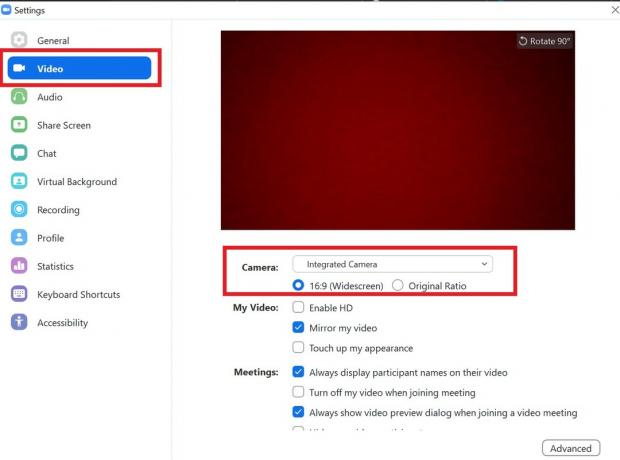
- כאשר אתה מתקין את EpocCam, הוא יופיע בתפריט הנפתח. בחר אותו והגדר אותו כמצלמת ברירת המחדל.
לכן, אלה היו חלק מפתרונות הבעיה היעילים שבהם אתה יכול להשתמש כדי לתקן אם EpocCam לא עובד במכשירים שלך. אני מקווה שמצאת את המדריך אינפורמטיבי. נסה זאת ויידע אותי מה עבד עבורך בסעיף ההערות למטה.
קרא הבא,
- זום פגישה עם בעיות נפוצות וקודי שגיאה
- רשימת אפליקציות אלטרנטיביות בחינם לפגישות זום
סווייאם הוא בלוגר טכני מקצועי בעל תואר שני ביישומי מחשב ובעל ניסיון בפיתוח אנדרואיד. הוא מעריץ נלהב של מערכת ההפעלה אנדרואיד סטוק. מלבד בלוגים טכניים, הוא אוהב גיימינג, לנסוע ולנגן / ללמד גיטרה.



